巨大な時代に戻ることを想像してください百科事典は、購入した新しいハードウェアの使用方法を理解する必要がありました。彼らは、何かがどのように機能したかを完全に説明することもできませんでした。エクスペリエンス全体を短いビデオに凝縮し、ヒューマンエラーの余地をなくすことができるこれらの現代に早送りします。技術者である私たちは、手持ちカメラでできることは限られているため、常に仕事に適したツールを切実に必要としています。そのため、ビデオスクリーンレコーダー、SCR、スクリーンキャスト、レコーダー、Acalaなどのツールがあります。しかし、市場が無料のようなものを持っている場合、それらはすべて比較して見劣りするようです スクリーンリプレイ Mac用。私はそれが大好きです、理由を説明させてください。

Screenの使用について最初に気づくのはリプレイは、レイアウトに対する不適切なアプローチです。大きなウィンドウや邪魔なポップアップ、わかりにくいメニューはありません。メニューバーに座っている貧しい人々のアイコンが、録音開始のタイミングを待っています。技術的なヒントとガイドは、スクリーンショットに頼ってポイントを特定するのに必死に頼っていますが、私はそれをどうするかについて本当に心配していました。アイコンがあり、メニューバーボタンがあり、すべてをカバーしています。これは、指で指すのと同じくらい簡単です。

途方もなくシンプルといえば、上記の段落アプリを操作するための簡潔なガイドを備えています。しかし、単純さを提供するために、それについて話しましょう。アプリを起動し、メニューバーアイコンをクリックして記録を開始します。これで、あなたがすることはすべて、音声を含むビデオの一部になります。このアプリは内蔵マイクを使用してリアルタイムでオーディオを録音するため、ホームベースのビデオガイドソリューションとして完璧なものになります。録画を開始したとおりに停止すると、Quicktimeを介してビデオが起動します。保存されたファイルのデフォルトの場所は 映画 フォルダ。アプリを終了する場合、デフォルトの⌘+ qは機能しません。メニューバーアイコンから実行する必要があります。
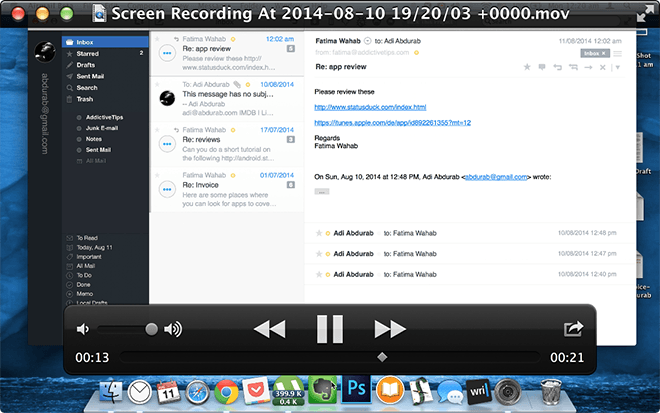
これを使用してビデオチュートリアル全体を作成できます。基本的な編集技術に精通している場合は、アプリを使用して、必要に応じて音声を入れ替えることもできます。最良の部分は、アプリが表示している正確な解像度で記録したことです。私のMBPrでは、安定した2560 x 1600の解像度で、遅延なし、ジャンプなし、フレームレートドロップ/スパイクなしで記録しました。アプリは画面がサポートする解像度と同じくらい高い解像度で記録できると主張しているため、4k解像度を実行している場合、ガイドはおそらくYoutubeで最高の解像度になりますが、その間、非常に管理しやすいファイルサイズになります。もちろんランタイムに依存します。以下にサンプルを添付します(最高品質を得るには、右上隅の青い「ダウンロード」ボタンをクリックしてください。再生バージョンは高度に圧縮されています)。
アプリに関する限り、あなたはより良い代替案を見つけてください。将来コンテンツについて書く代わりに、これを使うことを本当に検討しています。物事がもっと簡単になりますよね?
ここからサンプルをダウンロード[43.9MB]
ここでスクリーンリプレイを入手[無料]













コメント